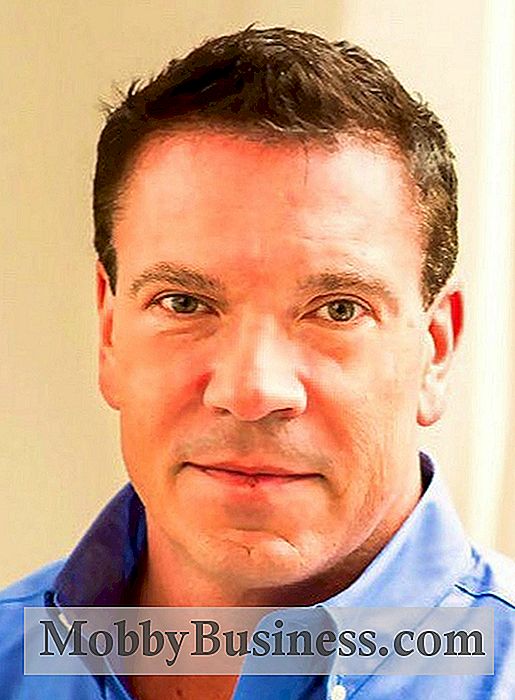MacBook Pro 13-tums (Touch Bar) Review: Är det bra för företag?

Men när Apple har slitit ut en snygg maskin har den övergivit några aspekter som gjorde tidigare modeller bra för proffs. Tangentbordet är för platt för att vara väldigt bekvämt, och systemet döljer många standardportar som arbetarna använder sig av. Dessutom är det väldigt dyrt; 13-tums MacBook Pro med Touch Bar startar med mycket brant $ 1,799.
Tre olika modeller
Den nya MacBook Pro kommer faktiskt i tre olika sorter. För att undvika förvirring, här är en kort sammanfattning:
MacBook Pro 13-tums, tunn
- : Denna modell börjar vid $ 1,499 och saknar den nya Touch Bar . Det är tunnare än de andra modellerna. MacBook Pro 13-tums med Touch Bar
- : Den här modellen är den som visas i den här översynen. Den börjar på $ 1,799. Det är lite tjockare än den billigare modellen och levereras med Touch Bar, en fingeravtrycksläsare för Touch ID och en något snabbare processor och grafik jämfört med baslinjemodellen. MacBook Pro 15-tums
- : Den största modellen börjar på $ 2,399, och kommer med Touch Bar och Touch ID. Denna modell behandlas inte i den här översynen. Design
Det är ingen överraskning att MacBook Pro med alla metall är en underbar maskinvara. Systemets mätta aluminiumsdesign är lika ikonisk som någonsin, och det känns lika robust och väl utformat som du förväntar dig av en bärbar dator som kostar så mycket. Jag blev särskilt imponerad av det otroligt smidiga gångjärnet, vilket öppnar sig utan att hålla skärmen stabil, utan en hån av wobble.
Pendlare är glada att veta att det är den tunnaste och ljusaste Pro-modellen än, långt ifrån. Den mäter bara 0,59 tum tjock, vilket gör den 13 procent smalare än MacBook Air. Och det är lätt för en MacBook, som väger in på 3,02 lbs. - ungefär en halv pundare än den tidigare 13-tums MacBook Pro och i nivå med den nuvarande MacBook Air. Rivaliserande Windows-bärbara datorer är ännu tunnare och lättare, inklusive HP Specter x360 och Dell XPS 13.
Portar och anslutningar
Föreställ dig detta scenario: Du har samlat en grupp kunder för att se ett bildspel. Allt du behöver göra är att poppa din USB-flash-enhet, som innehåller presentationen, i din nya MacBook Pro. Tja, du kanske hoppas att du kom ihåg att ta rätt adapter, eftersom den nya MacBook Pro inte ens har en enda USB 3.0-port. Istället innehåller systemet fyra Thunderbolt 3-portar (två på vardera sidan av systemet). Du måste lita på donglar för att ansluta de flesta kringutrustning, inklusive flash-enheter, bildskärmar och Ethernet-kablar.
På vissa sätt är det ett framåtriktat drag från Apple. Blixtportarna (som har ett USB-typ-C-kontakt) är snabba och mångsidiga. De kan strömma upp till två 5K-skärmar sida vid sida, och tillåta snabb hastighet för dataöverföring (upp till 40 Gbps). Hamnarna är också mindre, vilket utan tvekan hjälpt Apple att göra en tunnare bärbar dator.
Men bristen på ens en USB eller HDMI-port i full storlek kommer att vara en stor huvudvärk för den genomsnittliga arbetstagaren som bara vill ansluta sig äldre maskinvara till den bärbara datorn. Det finns heller ingen SD-kortplats, så det går inte att expandera systemets 256 GB internminne.
Förresten har baslinjen 13-tums MacBook Pro (den utan Touch Bar) bara två blixtportar.
Touch Bar
Även om MacBook Pro aldrig har tittat snyggare, är det den Touch Bar som verkligen sticker ut. Den sitter ovanför standard QWERTY-layout, i stället för funktionsnycklarna som du ser på andra tangentbord. Här är löftet för Touch Bar: I stället för att lämna dig en sällan använd rad av funktionstangenter högst upp på tangentbordet kan raden ändras dynamiskt för att erbjuda exakt de kontroller du behöver när som helst. (Observera att om du håller Fn-tangenten längst ner till vänster på tangentbordet kommer de traditionella funktionstangenterna i baren att hämtas.)
Det finns så många sätt att använda Touch Bar eftersom det finns program som stöder det, och de flesta appar som installeras på MacBook Pro gör i viss mån. Medan du skriver ett email, ger det snabb åtkomst till dina favoritkontakter. Medan du skriver, föreslår det vanliga ord (eller emoji) som kan infogas med en kran. I Photoshop kan du svepa och knacka för att byta färger eller ändra lagringslägen. Dessutom kan du justera skärmens ljusstyrka eller volym med hjälp av pekskärmen. Och om och om.
Tekniskt sett fungerar Touch Bar briljant. Det svarade snabbt och noggrant på mina kranar och svepningar. Touch Bar menyer är smart animerade och ikoner ser skarpa och färgstarka ut. Och jag kan inte förneka att det finns nivån på Ge-Whiz-nyheten på det hela.
Men det finns ett par problem med Touch Bar. Först kan den ständigt föränderliga och skiftande menyn vara förvirrande för nybörjare. Det beter sig annorlunda med varje applikation och ber dig att memorera funktionerna på dussintals märkta ikoner och gömma mycket funktionalitet bakom flera lager menyer på Touch Bar själv.
Och i den andra änden av spektret kan jag inte förutse att de flesta yrkesverksamma använder sig av det, antingen; De genvägar det ger är oftast snabbare och lättare att komma åt med hjälp av tangentbordsgenvägar. I Photoshop finns det inget sätt jag borra ner genom flera lager menyer och försiktigt knackar på en liten ikon för att göra en mättnadsjustering när jag bara kunde trycka på Command + U på tangentbordet.
Det är inte att säga att smarta utvecklare vann Tänk inte på riktigt användbar funktionalitet för Touch Bar. Jag har till exempel hört att video- och ljudredaktörer säger att de tycker om möjligheten att enkelt skura genom projekt med hjälp av Touch Bar.
Oavsett det kan jag inte låta bli att en full skärmdisplay skulle ge samma funktion på ett mer intuitivt sätt. I själva verket befann jag mig själv med att oavsiktligt nå upp till att trycka på skärmen själv när jag använde flera dagar med att testa och testa med Touch Bar. Det är ett problem jag aldrig stött på när jag använde äldre MacBooks. Det verkar som att införliva beröring i en så liten del av systemet att bristen på beröringsfunktionalitet på huvuddisplayen ser ut som en öm tum.
Apple har länge motsatt sig att implementera pekskärmar på sina Mac-datorer; Företaget säger att beröringsfunktionen skulle skada användarupplevelsen. Men med konkurrerande Windows-bärbara datorer som erbjuder högkvalitativa mönster som nästan konkurrerar med den ikoniska MacBook - förutom praktiska skärmar - blir det svårt att rättfärdiga bristen på pekskärmskapacitet på MacBook.
Escape-nyckel
Här är ett annat problem jag har med Touch Bar: Jag önskar Apple hade kortat remsan lite, lämnar rummet till vänster för en fysisk Esc-nyckel. Det är den enda nyckeln som jag ofta når upp på tangentbordets övre rad, och nu när det är en knapptryckning, är det alltför lätt att sakna.
För att vara rättvis kunde jag vanligtvis slå Esc-tangenten när jag försökte Andra gånger var mitt mål avstängt. Så småningom blev jag trött på att sakna och avgav mig själv för att peering ner på tangentbordet varje gång jag behövde röra den nyckeln. Det avbröt mitt arbetsflöde, särskilt när jag redigerade bilder i Photoshop, där jag ständigt använder Esc-tangenten för att avbryta olika redigeringsuppgifter. Och bristen på haptisk återkoppling (det vill säga en vibration) för att meddela mig när jag lyckades knackade på nyckeln hjälpte verkligen inte.
Tangentbord
Touch Bar är inte revolutionerande, men det är inte ett stort steg bakåt , antingen. Jag är inte så säker på att samma kan sägas om MacBook Pros extra platta tangentbord. Jag tycker inte alls om det, och jag kan sammanfatta varför mycket snabbt: Jag lägger massor av skrivfel medan du skriver på den här maskinen.
Det beror på att nycklarna själva saknar djup, med ungefär 0,5 millimeter nyckelresa på varje stroke. Det är en tredjedel av resan på nycklarna till den tidigare MacBook Pro-modellen. Faktum är att tangentbordet troligen är smalare än något tangentbord som du någonsin har använt, om du inte äger Apple Apples 12-tums MacBook, som har en liknande inställning.
Problemet med en platt layout är att tangenterna är svåra mot tangentbordstäcken när du slår dem. På grund av det kände mina fingrar trött och ansträngd efter ungefär en timmes typning. Det problemet kan mildras genom att skriva med en mycket lätt beröring. Men efter att jag antog den strategin började jag sakna nycklarna helt och hållet; mitt finger skulle gräva toppen av en nyckel, men jag skulle inte helt trycka på den. Med andra ord gjorde jag många skrivfel.
Jag nämnde att MacBook Pros tangentbord liknar det du får på 12-tums MacBook. Det är sant, men jag borde tillägga att Pro-modellen erbjuder en lite bättre typupplevelse än den modellen. Nycklarna känns säkert snabbare, med god taktil återkoppling vid varje knapptryckning. I jämförelse är det 12-tums MacBooks tangentbord som känns lite mjukt. Jag skulle inte vilja skriva hela dagen på någon av dem, men.
För att vara rättvis har jag kollegor som säger att tangentbordet bara tar lite att vänja sig. Men efter att jag spenderade ungefär 5 timmar totalt arbete på MacBook Pro när jag skrev den här översynen, hade jag inte uppskattat det alls.
Arbetstagare som skriver mycket skriver bör slå upp en närliggande Apple Store för att ge tangentbordet en virvel innan du investerar i den nya MacBook Pro. Om du bara behöver slå i korta svar på e-post och den enstaka webbadressen, kanske du inte har något emot det.
Pekplatta
För alla större förändringar i årets MacBook Pro kan den uppskalade pekplattan vara min favorit. Kudden är helt enorm, mäter 5,3 x 3,2 tum - ca 50 procent större än pekplattan på föregående modell. Manövrering av musen runt känns fortfarande silkeslen och gester (till exempel trefingerspetsen för att komma åt Mission Control) är verkligen lyhörda.
I stället för att fysiskt klicka ner använder pekplattan vibrationer för att ge taktil återkoppling. Den vibrerar när du trycker ner och ger en annan liten vibration när du lyfter fingret. Det känns faktiskt lite som magi; du skulle svär att dynan fysiskt klickade ner tills du stängde av systemet och den fysiska återkopplingen försvinner.
Visa
Vad mer kan du vilja ha av en bärbar dator? MacBook Pros 13,3-tums, 2560 x 1600-pixelskärm är en skenare, vrider ut tydliga bilder och livfulla färger. Texten ser supercrisp ut, och en rad glödande blåeffekter har verkligen dykt upp från skärmen i HD-trailer till Max Steel.
Färgens skärm är också imponerande. Systemet producerade 119 procent av sRGB-färgområdet under våra laboratorietester, vilket enkelt slår Dell XPS 13, HP Specter x360, Lenovo Yoga 910 och Microsoft Surface Book.
Det är också fint och ljust. MacBook Pro-panelets outshone rivaliserande system, som fyller på 452 ljusnivåer. I jämförelse bröt XPS 13, Specter x360 och Yoga 910 knappt 300 nits. Det gör MacBook Pro lättare att använda utomhus eller i direkt solljus.
Batterilivslängd
Touch Bar är inte bara lite besvärligt att använda; det pekar också tydligt på din bärbara batterilivslängd. MacBook Pro sprang i 8 timmar och 46 minuter på vårt batteritest, vilket simulerar kontinuerlig webbläsning via Wi-Fi.
Det är faktiskt ganska bra jämfört med det 8-timmars ultraportabla genomsnittet, men det är fortfarande ett nedslående resultat jämfört med Non-Touch Bar MacBook Pro är 9 timmar och 50 minuter. Och även det saknar rivaliserande system, inklusive Yoga 910 (10:36) och Dell XPS (13:49).
Säkerhet
Du får en fingeravtrycksläsare för Touch-ID på MacBook Pro , vilket ger arbetarna en bra säkerhetshöjning. Fingeravtrycksläsaren, som ligger längst till höger om Touch Bar, visade mig snabbt och säkert på mitt skrivbord när jag testade det. Du kan också använda den för att logga in på webbplatser och betala för saker online. Dessutom levereras MacBook Pro med en pålitlig plattformsmodul för fullständig hårdvarukryptering av ditt system.
Prestanda
Den 13-tums MacBook Pro är snabb nog att klara av krävande arbetsuppgifter, men det spårar en bit bakom konkurrerande Windows-maskiner på benchmarktest. Systemet är utrustad med en 6: e generation Intel Core i5-processor med 8 GB RAM och 256 GB internt flashlagringsutrymme.
Systemet rackade upp ett mycket bra betyg på 7.587 på Geekbench 4-testet, vilket mäter övergripande prestanda. Det överstiger MacBook Pro på startnivå (7,053) men kan inte matcha den 7: e gen Core i5-driven XPS 13 (7,287). Både HP: s Specter x360 och Lenovos Yoga 910 toppade 8000 på samma benchmarktest, även om de körs på 7: e gen Core i7-chips.
På samma sätt utförde MacBook Pro underbart på vårt kalkylbladstest, vilket matchade 20 000 namn till sina adresser i 4 minuter och 15 sekunder. Det är ganska snabbt, men Yoga 910, Specter x360 och XPS 13 slutade alla samma uppgift på mindre än 4 minuter.
Grafik
MacBook Pro är utrustad med Iris 550-grafik, som inte fungerade lika bra som rivaliserande system med integrerad grafik. Den hakade 36,4 bilder per sekund på OpenGL-delen av Cinebench-benchmarken, vilket ligger något bakom Dell XPS 13 (42,6 fps) och HP Specter x360 (43,8 fps). Microsofts Surface Book med Performance Base, som är utrustad med ett dedikerat Nvidia grafikkort, walloped dessa utmanare på samma test. Men det är också kraftigare än de här systemen, och kostar en brant kr 2 239.
Konfigurationsalternativ
Den 13-tums MacBook Pro med Touch Bar kan köpas med antingen 256 GB lagringsutrymme för $ 1,799 eller med 512 GB lagringsutrymme för $ 1,
. Lagring åt sidan, de två modellerna är annars identiska.
Bottom line
Det är lätt att klaga på Touch Bars brister, men jag är inte redo att skriva av funktionen helt. Det kan tyckas lite förvirrande och gimmicky ibland, men det är tvunget att få mycket mer användning än den övre raden av nycklar du får på andra bärbara datorer. Och potentialen för verkligen användbar funktionalitet är säkert där, även om en full pekskärm skulle ge liknande funktioner på ett mer intuitivt sätt.
Medan jag är neutral på pekskärmen, finns det två problem som arbetstagare seriöst bör överväga här . Den första är MacBook Pros polariserande tangentbord, vilket var en chore för mig att skriva på - även om mina kollegor säger att de varma upp till det. För det andra gör bristen på äldre portar det omöjligt att ansluta många kringutrustning utan rätt dongle.
Dessa problem är åt sidan, det finns mycket att älska om den nya MacBook Pro. Du får snabb prestanda, batterilivslängd över genomsnittet, en lysande bildskärm och en tunn design som är perfekt för pendlare. Men köp inte i hype: Touch Bar kommer inte troligen att förbättra ditt arbetsflöde.
Köp Apple MacBook Pro 13-tums (Touch Bar) på Amazon.com
Digital annonseringssucces är ett rörligt mål
Men inte bara någon rörelse kommer att göra. Konsumenter som ser online-annonser där den produkt som säljs ändrar riktningen när den flyttas över skärmen är mer sannolikt att uppfatta produkten som nyskapande, enligt en studie som ska publiceras i en kommande fråga från Journal of Marketing. Denna uppfattning är avgörande för att forskningen visar att produkter som ses som innovativa omtalas snabbare av konsumenterna och genererar högre vinster.

Bästa företagsanvändning för AI-assistenter
Siri, släppt för mer än sju år sedan, var introduktionen till röststyrda virtuella assistenter för de flesta. Under de senaste åren har virtuella assistenter ökat kraftigt, med Amazonas Alexa, Googles assistent, Microsofts Cortana och senast, Samsungs Bixby alla erbjuder en snurr på en AI-assistent som är redo att hjälpa dig med ett ord.